Как раздать Wi-Fi с ноутбука Windows 7, 8, 10
Раздавать Интернет через ноутбук можно разными способами, у всех есть свои сильные и слабые стороны. Сторонний софт обычно сложен в настройке в силу мощного функционала, однако, большинство этих функций предназначено для обширных сетей, а так же работы серверов и системных администраторов. Также можно настроить раздачу через командную строку, это самый быстрый из способов, но он требует определенных знаний и подготовки. Последний способ наиболее оптимален, так как основан на встроенных функциях системы, которые присутствуют во всей старшей линейке Windows, начиная с 7 версии.
Как раздать Wi-Fi с ноутбука Windows 7
Шаг 1. Запуск меню Пуск и переход в Панель управления.
Шаг 2. Из многочисленного списка находим подпункт Центр управления сетями и общим доступом.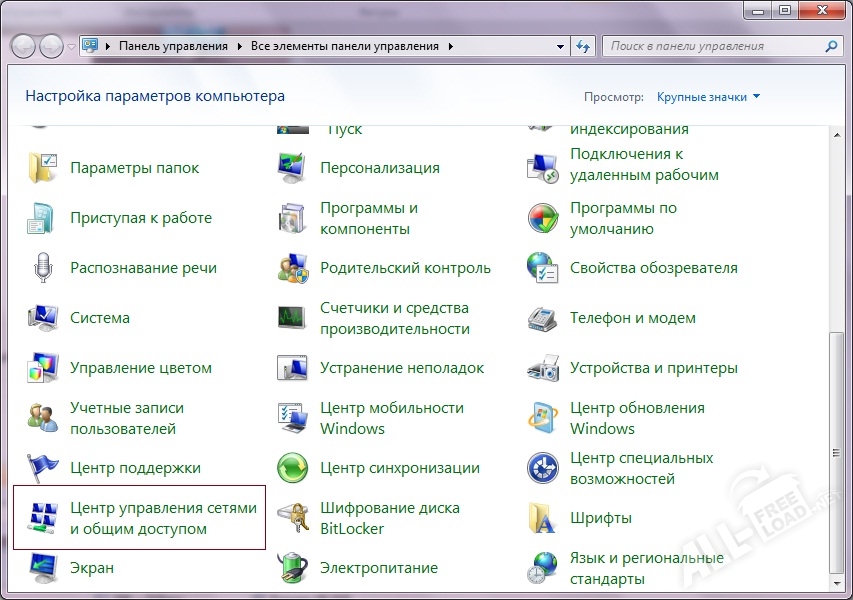
Шаг 3. Создание нового подключения.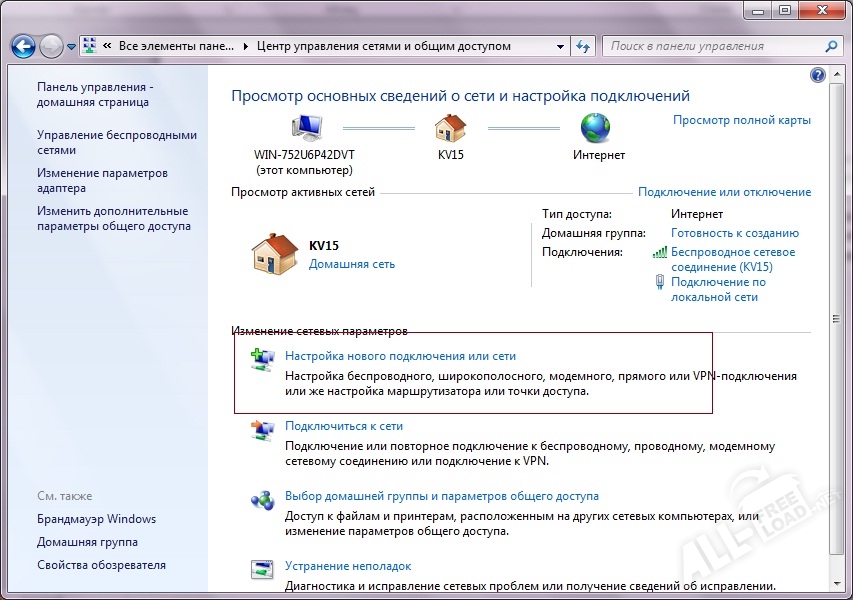
Шаг 4. Необходимо установить соединение типа Компьютер-компьютер.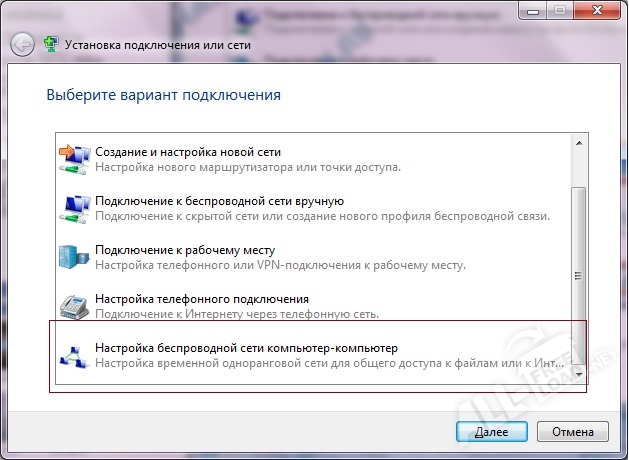
Шаг 5. Ввод параметров подключения. 
Данные в этом пункте вводятся произвольные, Имя сети и Ключ безопасности можно придумать любые, но Тип безопасности лучше оставить по умолчанию. Подтверждаем параметры нажатием на кнопку Далее.
Шаг 6. В появившемся окне выбираем пункт Включить общий доступ к подключению к Интернету.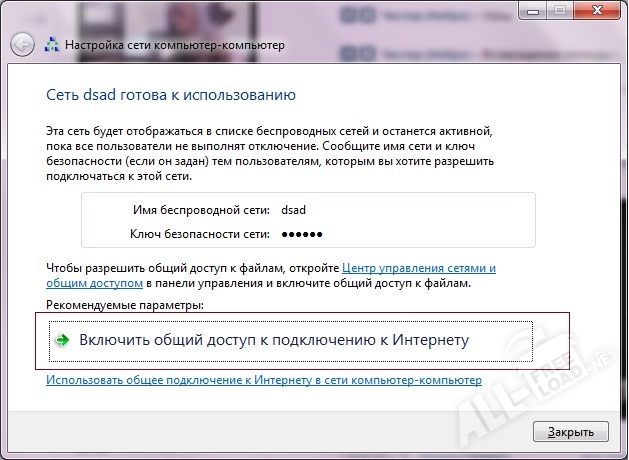
После этого система автоматически откроет доступ для всех устройств, через несколько секунд появится сообщение об успешной операции и окно можно будет Закрыть. 
Теперь остается найти Wi-Fi с любого портативного устройства и ввести Код безопасности, указанный при создании.
Как раздать Wi-Fi с ноутбука Windows 8
Вся настройка на этом системе сводится всего к нескольким операциям.
Шаг 1. Открыть текущее сетевое подключение с помощью окна в трее, далее Центр управления сетями и общим доступом.
Шаг 2. Нажать клавишу Изменение параметров адаптера.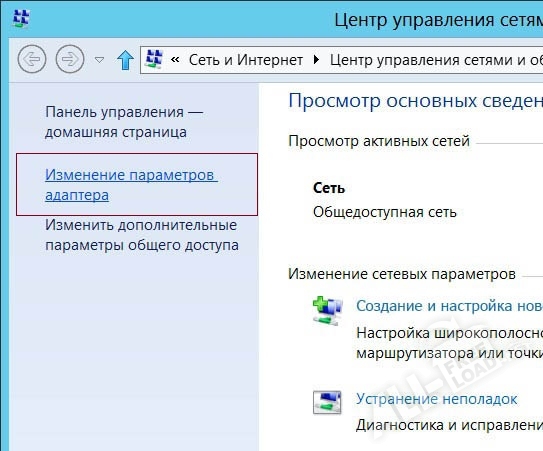
Шаг 3. Выбрать текущее подключение и с помощью правой клавиши мыши выбрать подпункт Свойства.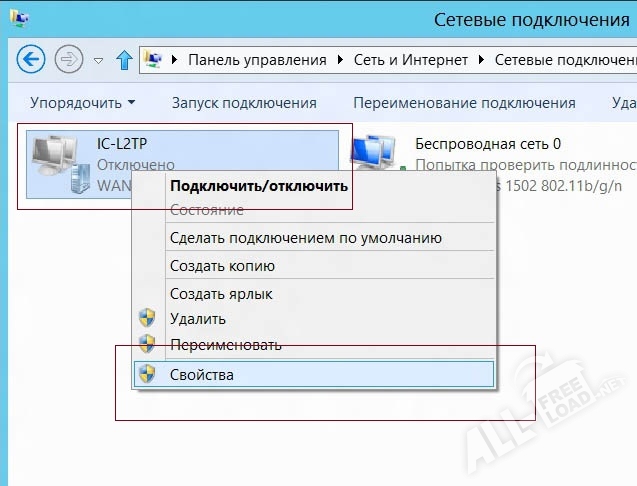
Шаг 4. Перейти на закладку Доступ и Разрешить другим пользователям сети использовать подключение к Интернету данного компьютера.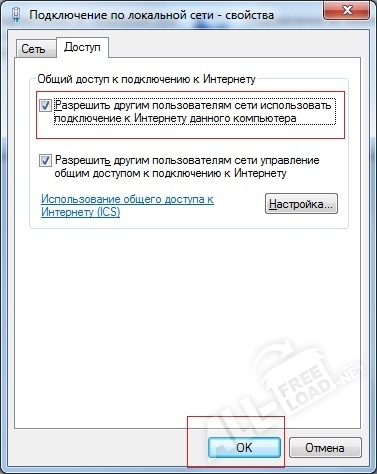
Как раздать Wi-Fi с ноутбука Windows 10.
В этой операционной системе не произошло никаких значимых изменений в процессе настройки по сравнению с предшественницей. Поэтому вы смело пользоваться предыдущей инструкцией и выполнять все действия в точности, как описано в блоке настройки Wi-Fi для Windows 8.
Если возникли вопросы, задавайте в комментариях, мы обязательно поможем.
